Il modo più semplice è utilizzare qualsiasi app di Office per farlo!
- Puoi scaricare e installare i caratteri in Microsoft Office utilizzando Microsoft Store, il menu contestuale o un programma di installazione di terze parti.
- Continua a leggere per conoscere i passaggi dettagliati di ciascun metodo!
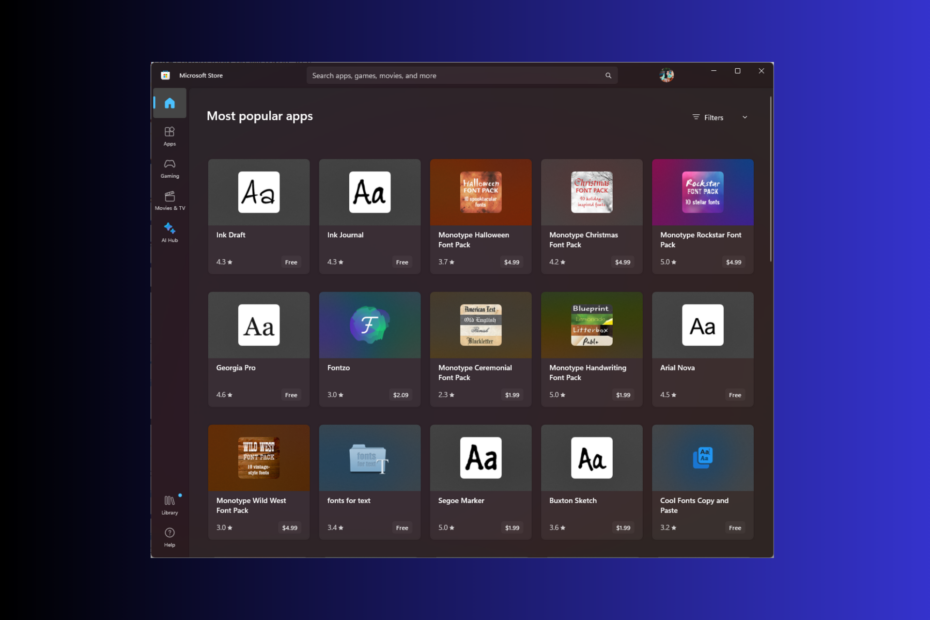
Si dice che i caratteri siano l'essenza artistica di qualsiasi contenuto, sia esso una presentazione, un documento o un foglio di calcolo, poiché danno vita ad essi.
In questa guida completa, discuteremo alcuni dei modi più semplici per scaricare e installare i caratteri di Microsoft Office sul tuo computer.
È possibile utilizzare caratteri personalizzati su Microsoft 365?
Sì, puoi utilizzare caratteri personalizzati anche nelle app online di Microsoft 365, tutto ciò che devi fare è aggiungere il carattere alle impostazioni dei caratteri localmente e verrà visualizzato online.
Tuttavia, presenta alcune limitazioni, inclusa la mancata visualizzazione del carattere personalizzato durante l'anteprima del documento.
Come posso scaricare e installare nuovi caratteri in Microsoft Office?
Prima di passare ai vari metodi per ottenere nuovi caratteri su Microsoft Office, assicurati di eseguire questi controlli preliminari:
- Assicurati di avere i diritti di amministratore se utilizzi un computer condiviso.
- Tieni a portata di mano le credenziali del tuo account Microsoft, poiché alcuni tipi di carattere richiedono l'accesso.
- Assicurati di avere una connessione Internet stabile.
1. Utilizzando qualsiasi app di Office
- premi il finestre chiave, tipo parola, e fare clic Aprire.
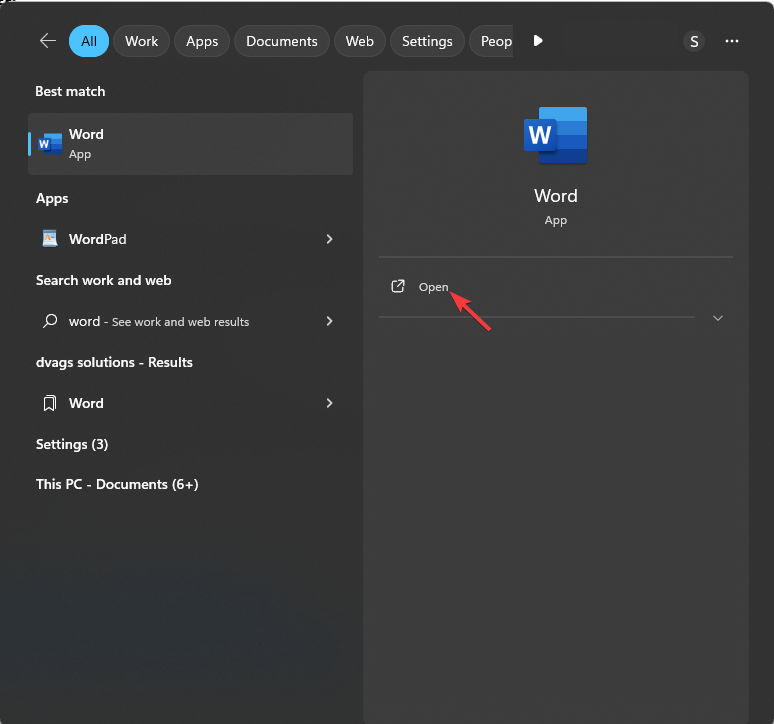
- Apri un documento esistente o vuoto, quindi vai al file Casa scheda.
- Individua e fai clic sul menu a discesa dei caratteri.
- Fare clic su uno qualsiasi dei caratteri con il simbolo Nuvola o il Scaricamento icona per ottenerlo localmente. Una volta scaricato, sarà immediatamente disponibile per l'uso.
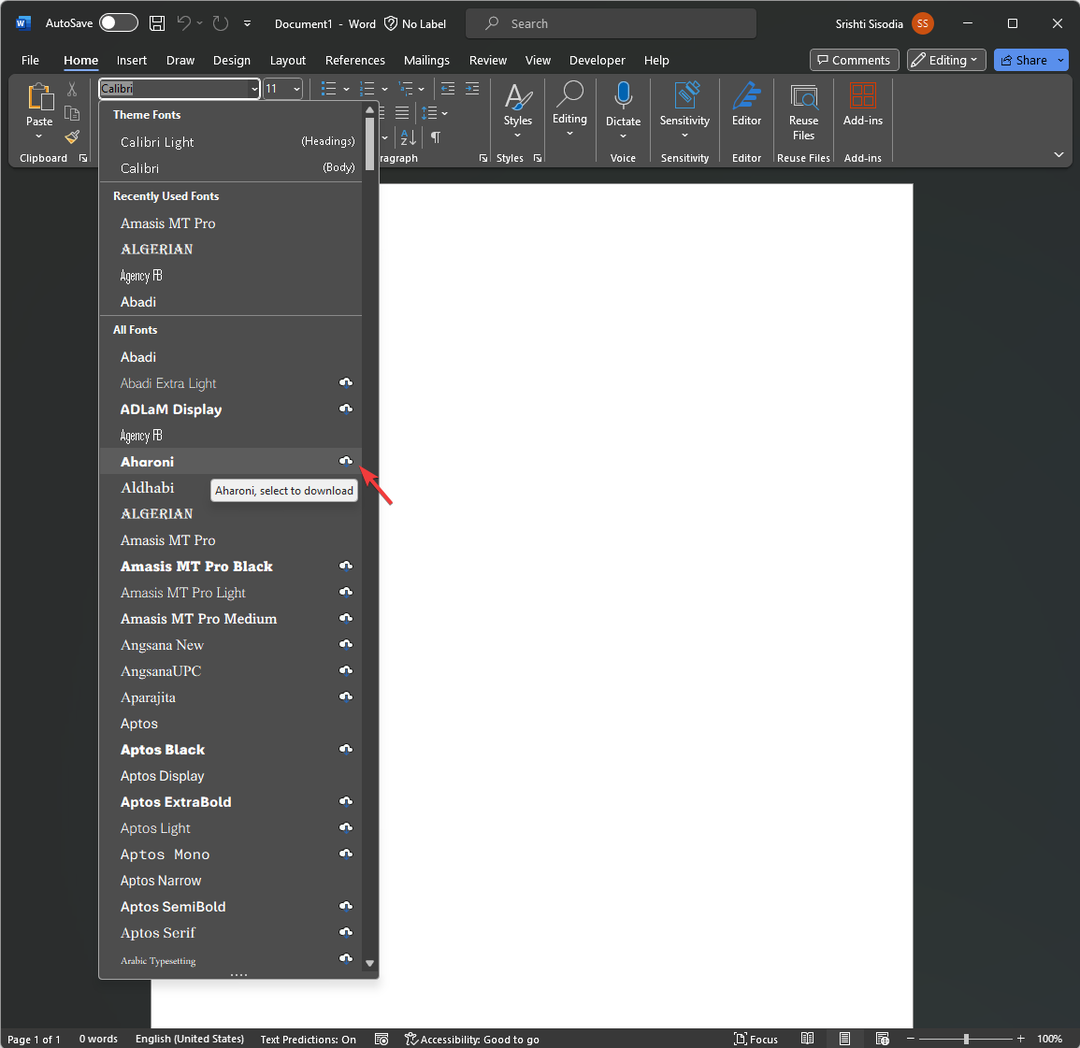
2. Utilizzando l'opzione Ottieni più caratteri in Microsoft Store
- Premere finestre + IO per aprire il Impostazioni app.
- Vai a Personalizzazione e seleziona Caratteri.
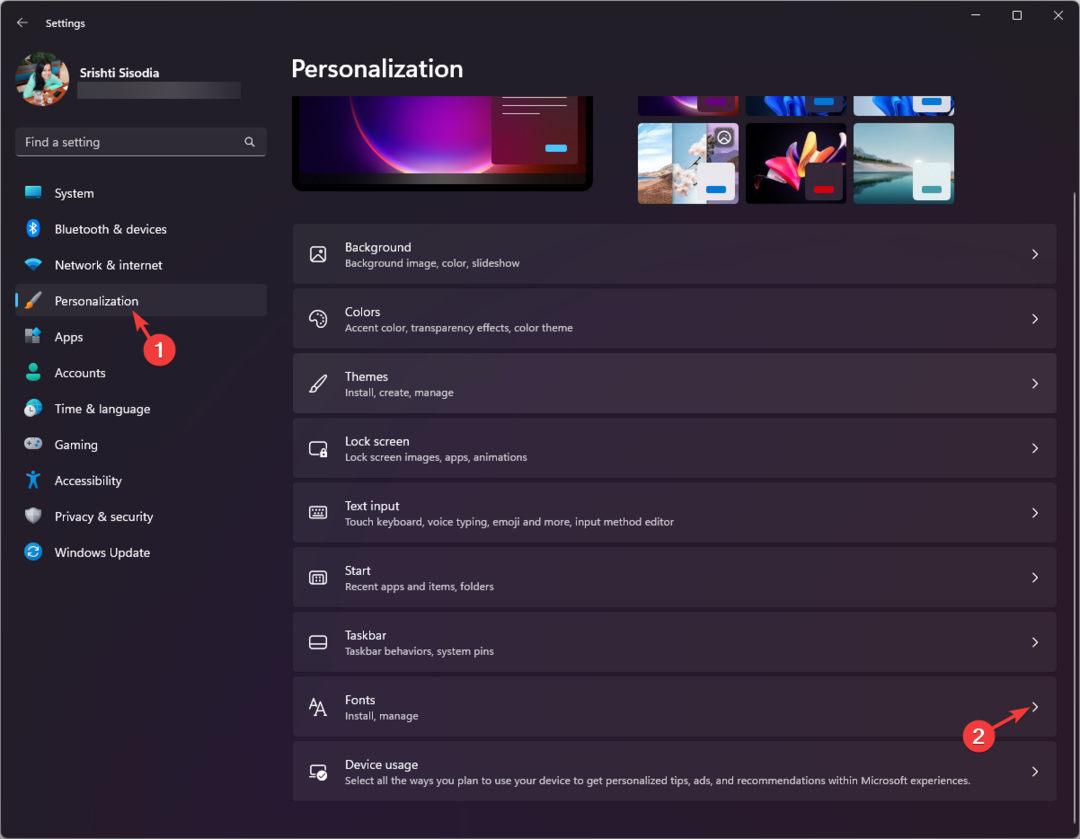
- Clicca il Ottieni più caratteri in Microsoft Store opzione.
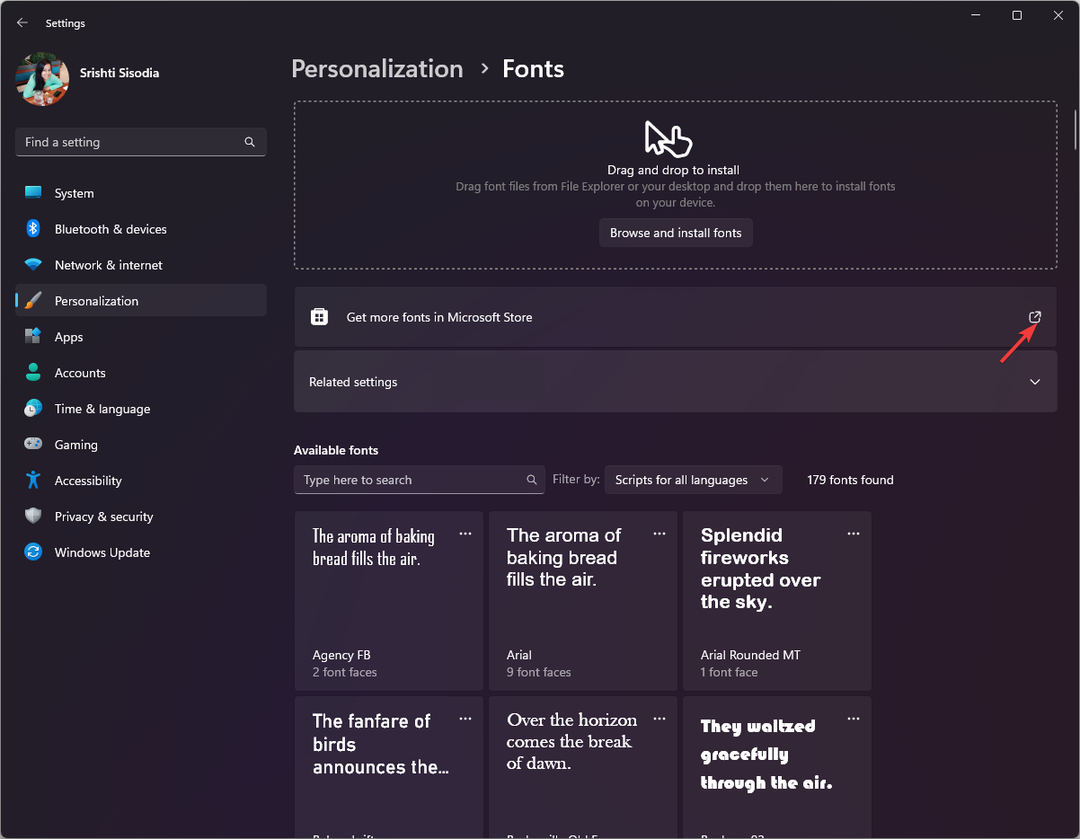
- Si aprirà l'app Microsoft Store; fai clic sulla famiglia di caratteri tra le opzioni disponibili.
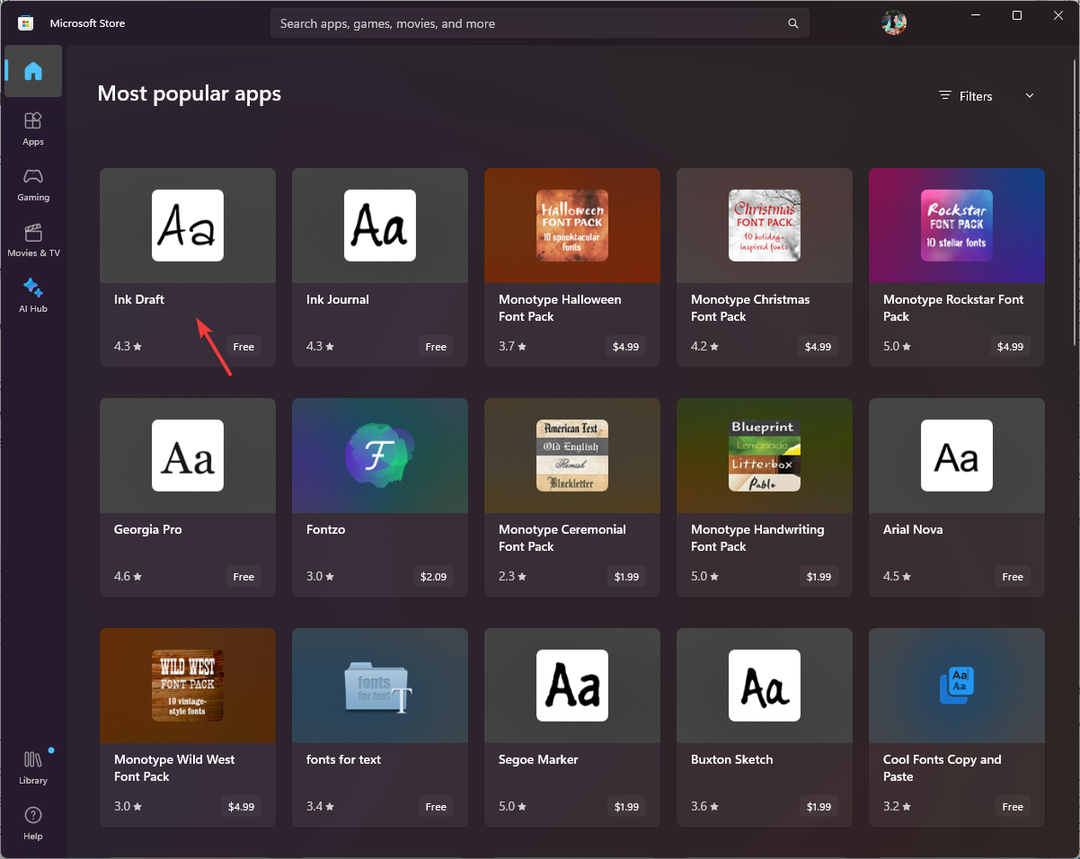
- Clic Ottenere per scaricarlo e installarlo. Una volta completato il processo, puoi accedere al carattere personalizzato da tutte le app di Microsoft Office.
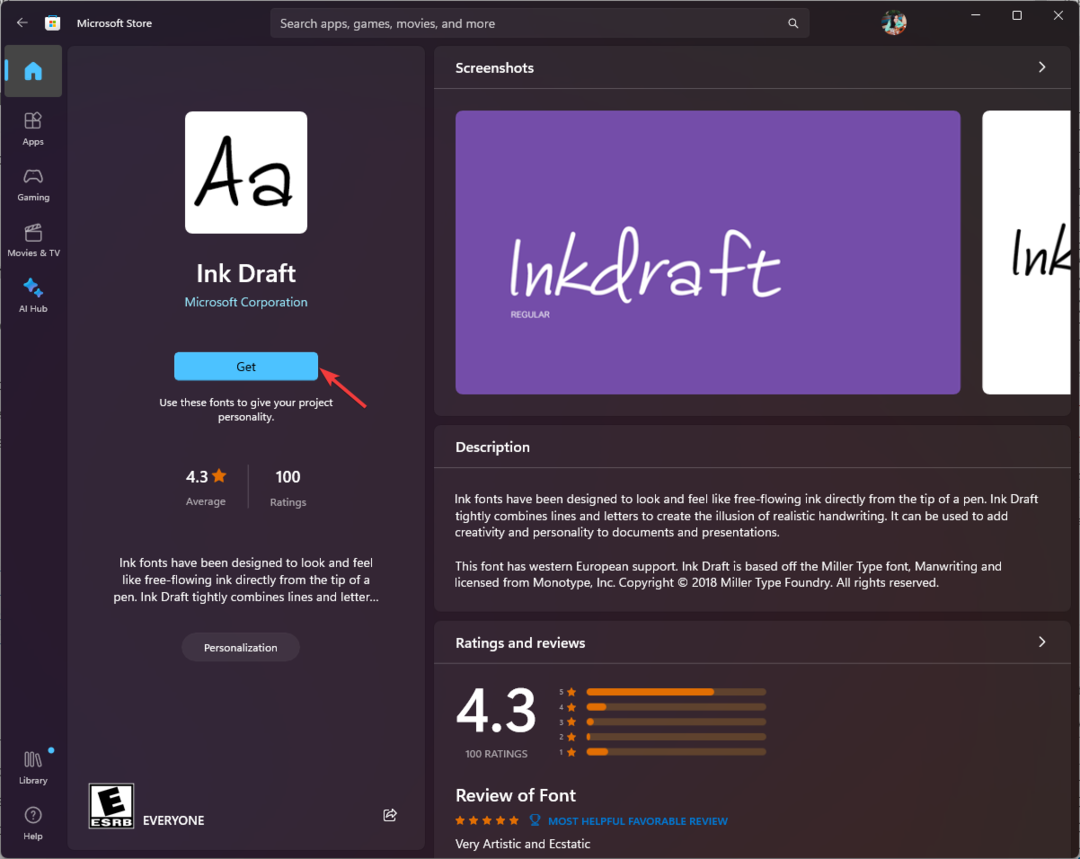
È divertente giocare con caratteri diversi; Puoi anche cambia il carattere predefinito del tuo computer Windows e personalizza il tuo computer come preferisci; leggi questa guida per saperne di più.
- Correzione: le scorciatoie da tastiera non funzionano in Excel
- Correzione: le scorciatoie da tastiera non funzionano in Word
- Copilot non è disponibile nella tua località? Ecco cosa fare
- Il download non è stato completato in Excel: come correggere questo errore
3. Utilizzando il menu contestuale
- Scegli qualsiasi carattere su a sito web affidabile e fare clic Scaricamento per accedere al tuo computer.
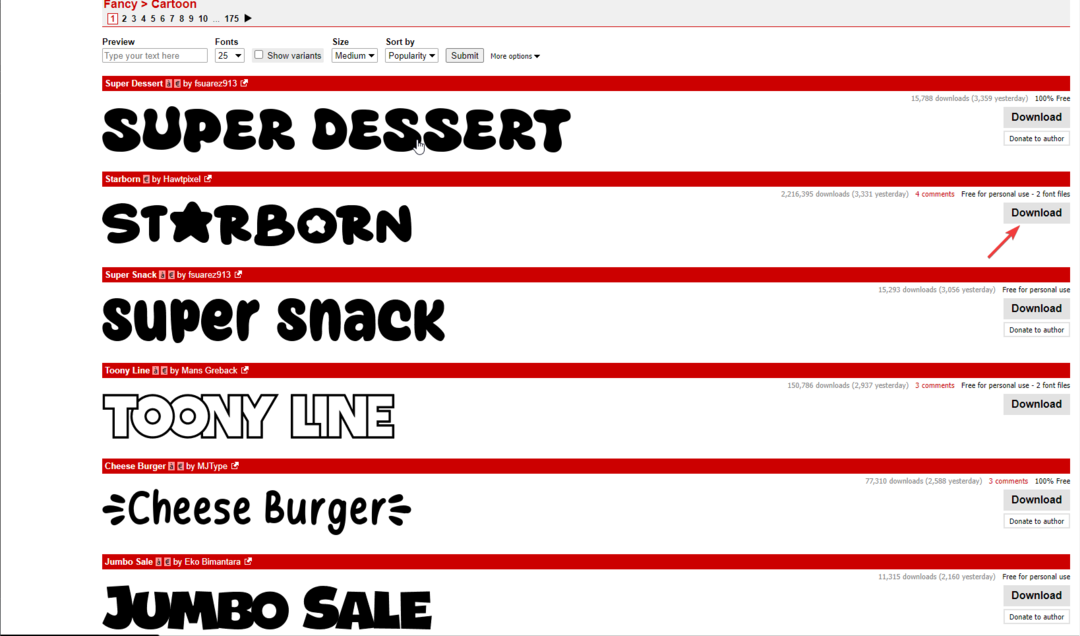
- Sul tuo computer, individua il file Zip scaricato, fai clic con il pulsante destro del mouse e seleziona Estrai tutto per aprire il Estrai cartella compressa finestra; clic Estratto.
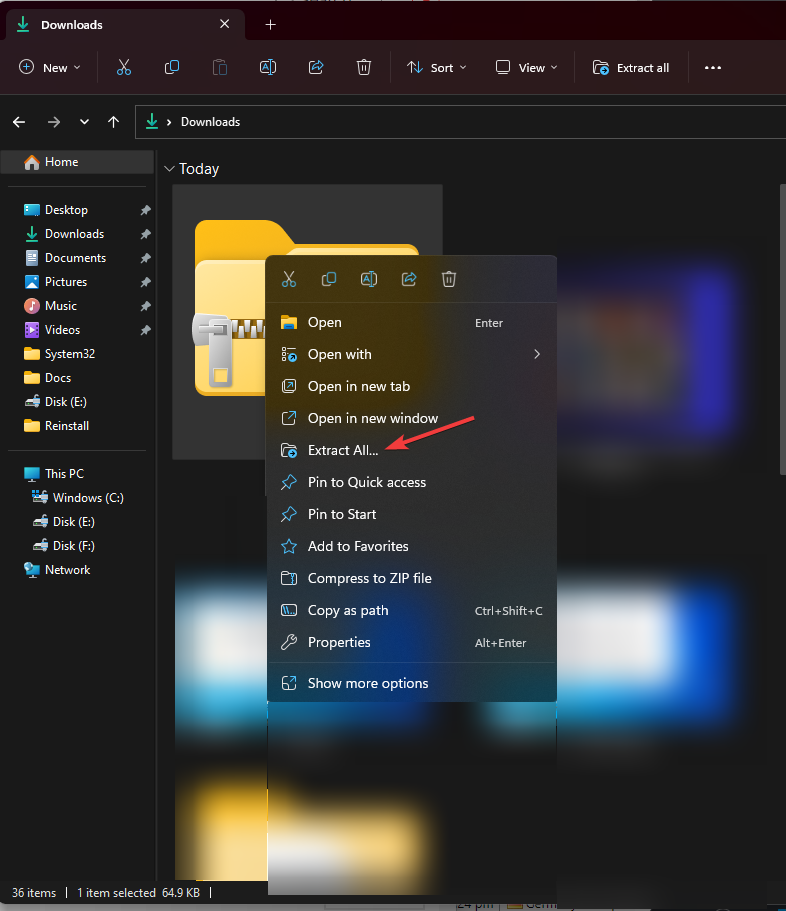
- Si aprirà una finestra con i file relativi ai caratteri.
- Individua e fai clic con il pulsante destro del mouse sul file .otf per aprire il menu contestuale e seleziona Installare per ottenere il carattere per il profilo utente corrente. Tuttavia, se desideri il carattere su tutti i profili utente, seleziona Installa per tutti gli utenti.
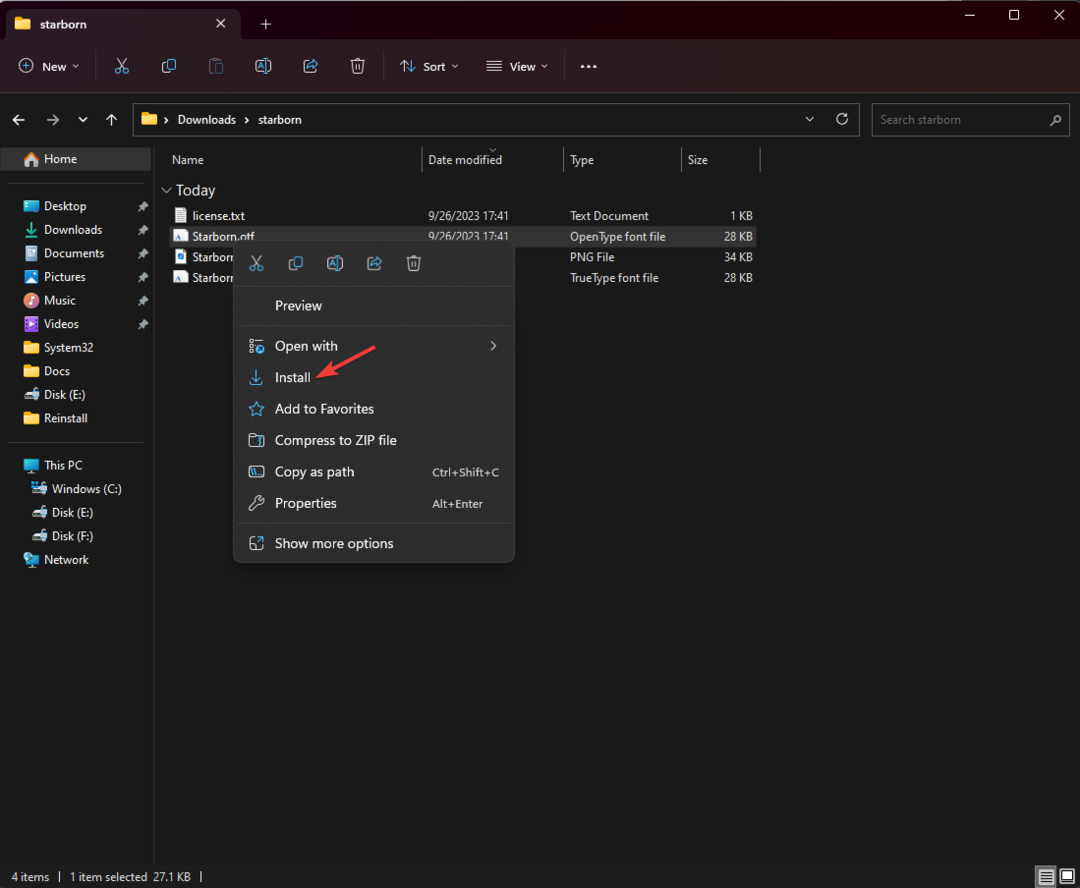
- Seguire le istruzioni sullo schermo per completare.
Non appena i caratteri vengono scaricati, puoi utilizzarli sulle app di Microsoft Office; puoi anche rendere il carattere appena installato la scelta predefinita; leggi questa guida
Come posso disinstallare i caratteri da Microsoft Office?
- premi il finestre chiave, tipo pannello di controllo> e fare clic Aprire. Vai a Aspetto e Personalizzazione>Caratteri.
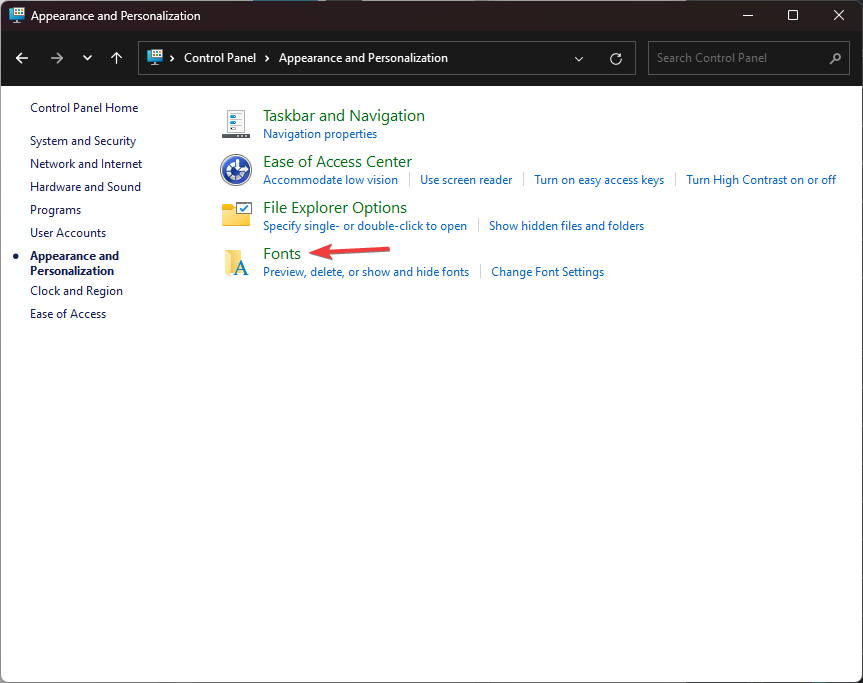
- Selezionare il carattere dall'elenco e fare clic Eliminare per rimuoverlo dal tuo computer, rimuovendolo quindi da Microsoft Office.
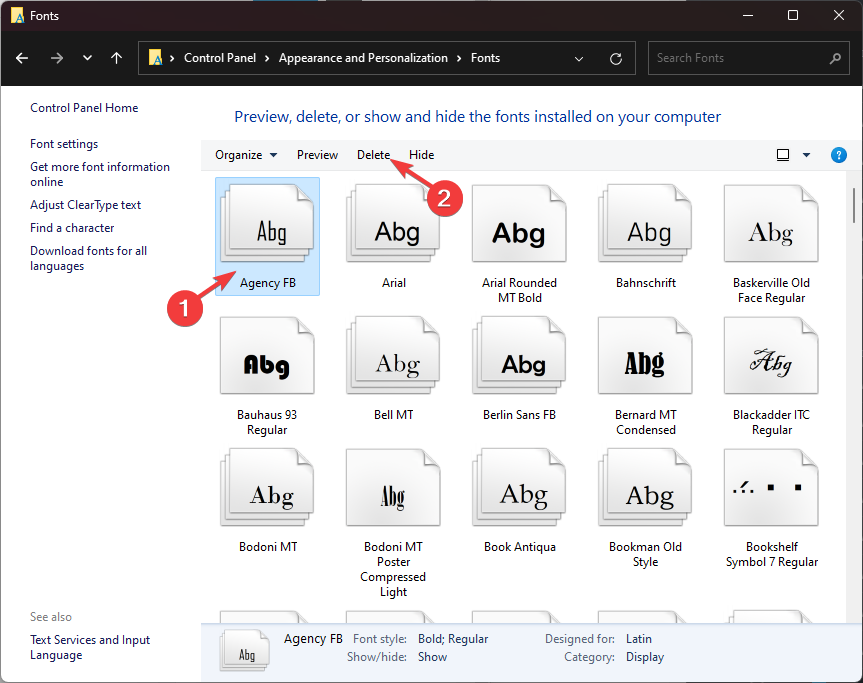
Come installo i caratteri mancanti in Word?
- Nell'app Word aprire un documento, quindi andare a Filee selezionare Opzioni.
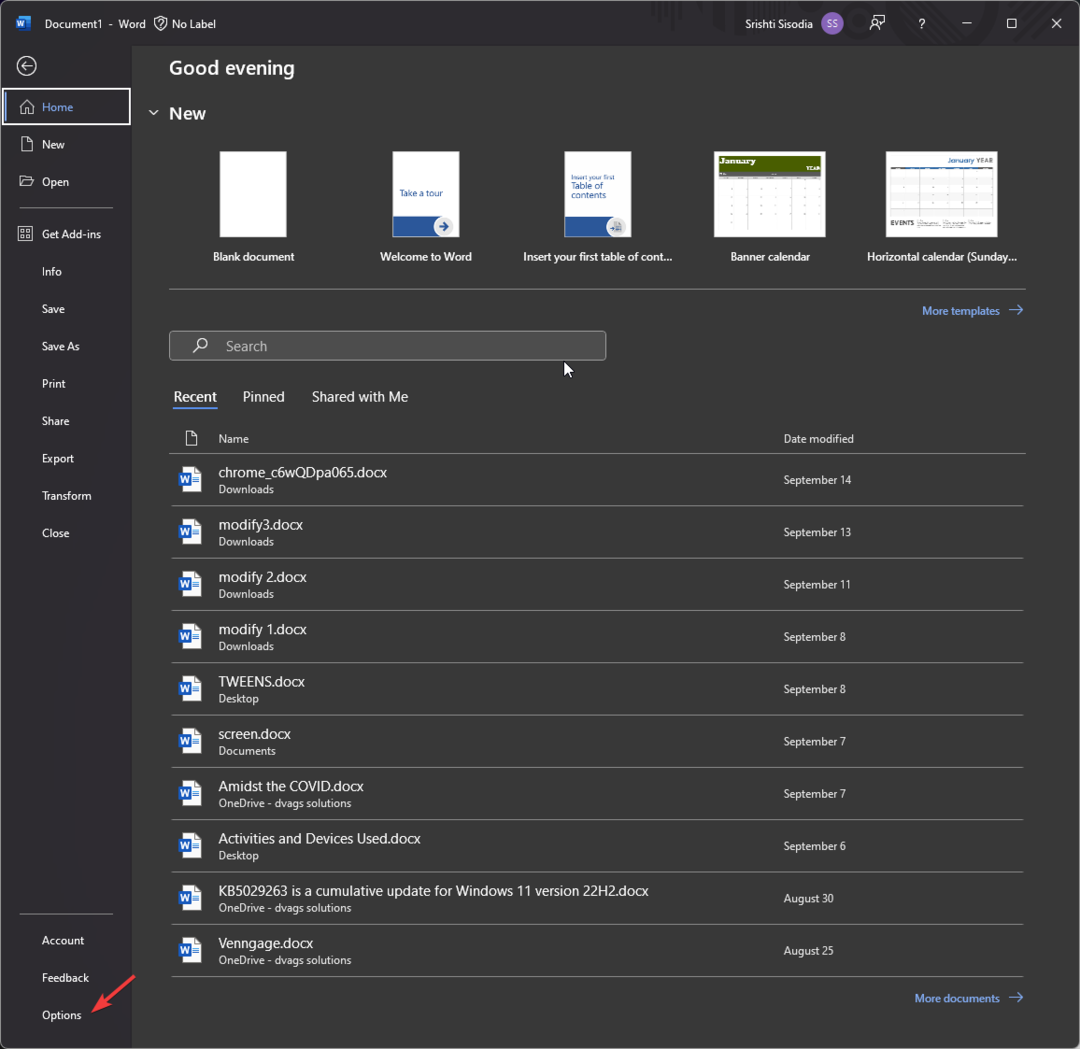
- Clic Avanzate, quindi individuare e fare clic Sostituzione dei caratteri Sotto Mostra il contenuto del documento.
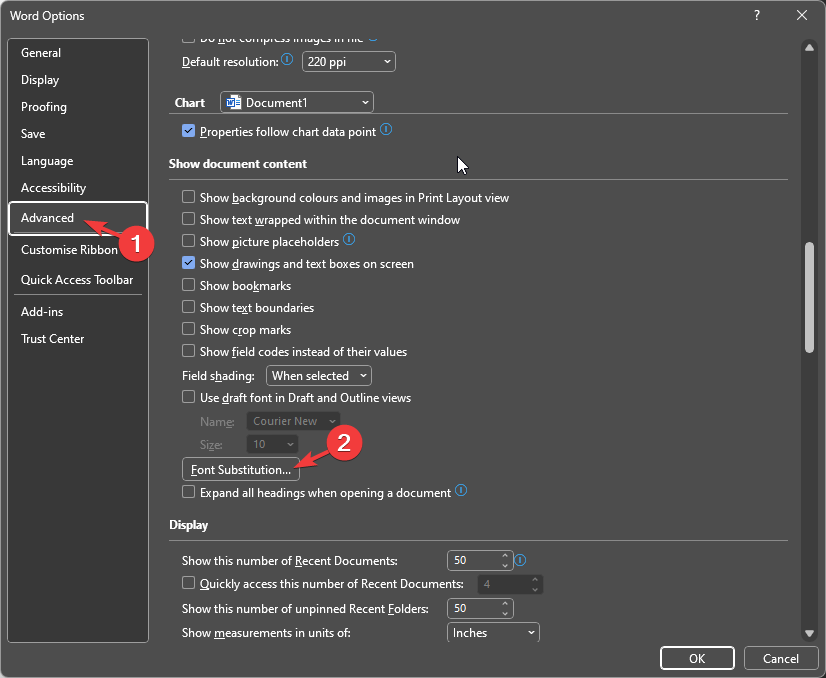
- Scegli il carattere mancante dall'elenco disponibile nel file Sostituzione dei caratteri la finestra di dialogo.
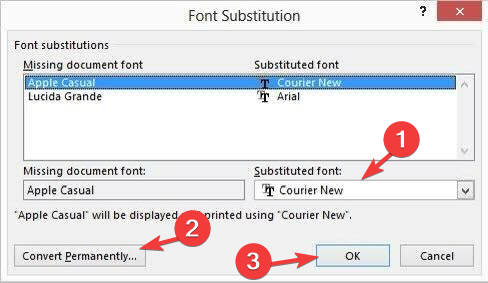
- Quindi, scegli un carattere da Carattere sostituito menu a discesa e selezionare Converti in modo permanente O Converti temporaneamente per sostituire il carattere per la sessione corrente o per tutte le sessioni.
Tutti i caratteri su un computer Windows sono archiviati in C:\Windows\Caratteri (C indica l'unità di sistema). Puoi anche aggiungere caratteri trascinando i file dei caratteri in questa cartella e Windows li installerà.
Nel caso lo desideri i migliori font per Windows 11 per offrire al tuo lettore un'esperienza senza interruzioni, consulta la nostra guida dettagliata per apprendere diverse opzioni.
Se hai domande o suggerimenti sull'argomento, sentiti libero di menzionarli nella sezione commenti qui sotto.


![Come verificare i file ISO [Windows e Office]](/f/db21a075dc8461e7d83e53bca3843d96.jpg?width=300&height=460)